Av Supriya Prabhu
Mange Windows-brukere er ikke klar over maskinvareakselerert GPU-planleggingsfunksjon som ble utgitt med Windows 10-oppdateringer rundt mai 2020. Maskinvareakselerasjonen er ikke annet enn å laste av datamaskinoppgavene til en annen maskinvarekomponent kalt grafikk Processing Unit (GPU) basert planleggingsprosessor, som vil forbedre systemytelsen og muliggjøre større effektivitet. Derfor er det bedre å aktivere denne funksjonen på alle systemer med Windows 10 eller høyere fordi den er deaktivert som standard. I denne artikkelen skal vi vise deg hvordan du kan aktivere maskinvareakselerert GPU-planlegging på Windows 11-systemet.
Slik aktiverer eller deaktiverer du maskinvareakselerert GPU-planlegging i Windows 11
Trinn 1: Trykk Vinn + I tastene sammen på tastaturet for å åpne innstillingsappen.
Steg 2: Klikk på System i venstre rute i innstillingsvinduet.
Trinn 3: Velg deretter Vise på høyre side som vist på skjermbildet nedenfor.

Trinn 4: Rull nedover Vis-siden og klikk på Grafikk under Relaterte innstillinger som vist nedenfor.

Trinn 5: Klikk deretter på Endre standard grafikkinnstillinger alternativet under Standardinnstillinger på Grafikk-siden som vist nedenfor.
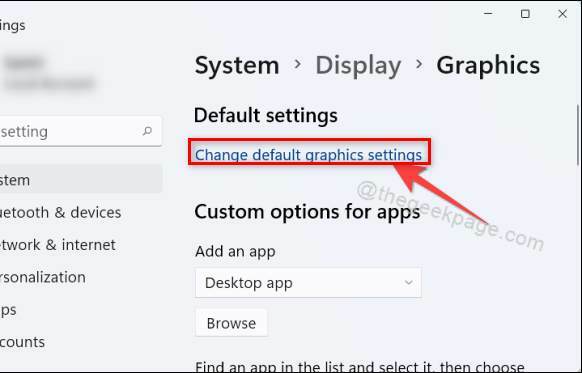
Trinn 6: Klikk på veksleknappen som sier Maskinvareakselerert GPU-planlegging for å aktivere eller deaktivere den.

MERK:– Dette alternativet er kun tilgjengelig på system som har grafikkort med en viss mengde dedikert minne for GPU.
På denne måten kan du aktivere eller deaktivere maskinvareakselerert GPU-planlegging på systemet ditt, noe som kan forbedre systemets effektivitet.
Det er alt gutta.
Håper denne artikkelen var informativ og nyttig.
Legg igjen kommentarer nedenfor.
Takk for at du leste!


